本文主要是介绍python-自动化篇-终极工具-用GUI自动控制键盘和鼠标-pyautogui,希望对大家解决编程问题提供一定的参考价值,需要的开发者们随着小编来一起学习吧!
文章目录
- 用GUI自动控制键盘和鼠标
- pyautogui 模块
- 鼠标
- 屏幕位置——移动地图——pyautogui.size
- 鼠标位置——自身定位——pyautogui.position()
- 移动鼠标——pyautogui.moveTo
- 拖动鼠标
- 滚动鼠标
- 键盘
- 按下键盘
- 释放键盘
- 开始与结束
- 通过注销关闭所有程序
用GUI自动控制键盘和鼠标
在计算机上自动化任务的终极工具,就是写程序直接控制键盘和鼠标。这些程序可以控制其他应用,向它们发送虚拟的击键和鼠标点击,就像你自己坐在计算机前与应用交互一样。
“图形用户界面自动化”,或简称为“GUI 自动化”。有了 GUI 自动化,你的程序就像一个活人用户坐在计算机前一样,能做任何事情。
pyautogui 模块
pyautogui 模块可以向 Windows、OS X 和 Linux 发送虚拟按键和鼠标点击。

鼠标
图像记忆:
将操作鼠标放到“日常生活中的地图导航”:
出门前:先有地图才能知道行走的范围(size大小)pyautogui.size;后有自身的位置,从家出发,就是家的地址pyatuogui.postion。
出门时:移动(move)去地图的那个点pyautogui.moveTo;
屏幕位置——移动地图——pyautogui.size
手握地图心不慌–根据横纵坐标移动
pyautogui.size() 函数返回两个整数的元组,包含屏幕的宽和高的像素数。

import pyautogui
pyautogui.size()

鼠标位置——自身定位——pyautogui.position()
通过调用 pyautogui.position() 函数,可以确定鼠标当前的位置。它将返回函数调用时,鼠标 x、y 坐标的元组。在交互式环境中输入以下内容,每次调用后请移动鼠标:
>>> import pyautogui
>>> pyautogui.position
<function position at 0x00000210A1DDE3E0>
>>> pyautogui.position()
Point(x=577, y=177)

移动鼠标——pyautogui.moveTo
pyautogui.moveTo() 函数将鼠标立即移动到屏幕的指定位置。表示 x、y 坐标的整数值分别构成了函数的第一个和第二个参数。可选的 duration 整数或浮点数关键字参数,指定了将鼠标移到目的位置所需的秒数。如果不指定,默认值是零,表示立即移动(在 PyAutoGUI 函数中,所有的 duration 关键字参数都是可选的)。
import pyautogui
for i in range(10):pyautogui.moveTo(100, 100, duration=0.25)pyautogui.moveTo(200, 100, duration=0.25)pyautogui.moveTo(200, 200, duration=0.25)pyautogui.moveTo(100, 200, duration=0.25)
# 这个例子根据提供的坐标,以正方形的模式顺时针移动鼠标,移动了 10 次。每次移动耗时 0.25 秒,因为有关键字参数指定 duration=0.25。如果没有指定函数调用的第三个参数,鼠标就会马上从一个点移到另一个点。
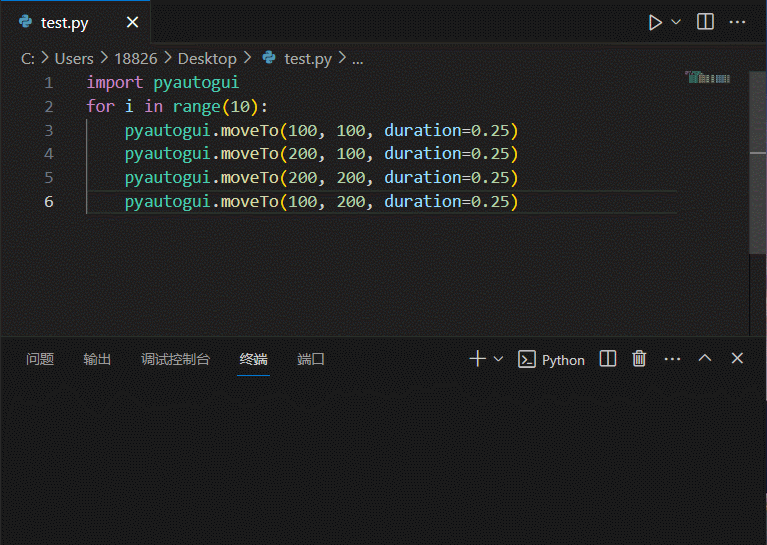
拖动鼠标
滚动鼠标
键盘
按下键盘
释放键盘
开始与结束
通过注销关闭所有程序
停止失去控制的 GUI 自动化程序,最简单的方法可能是注销,这将关闭所有运行的程序。在 Windows 和 Linux 上,注销的热键是 Ctrl-Alt-Del。
这篇关于python-自动化篇-终极工具-用GUI自动控制键盘和鼠标-pyautogui的文章就介绍到这儿,希望我们推荐的文章对编程师们有所帮助!





